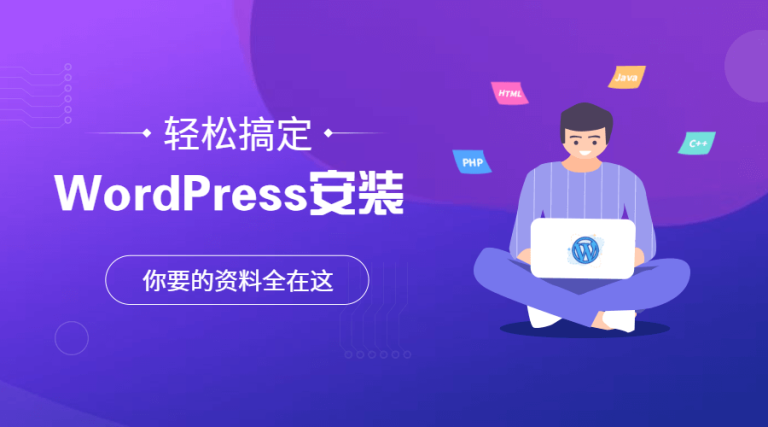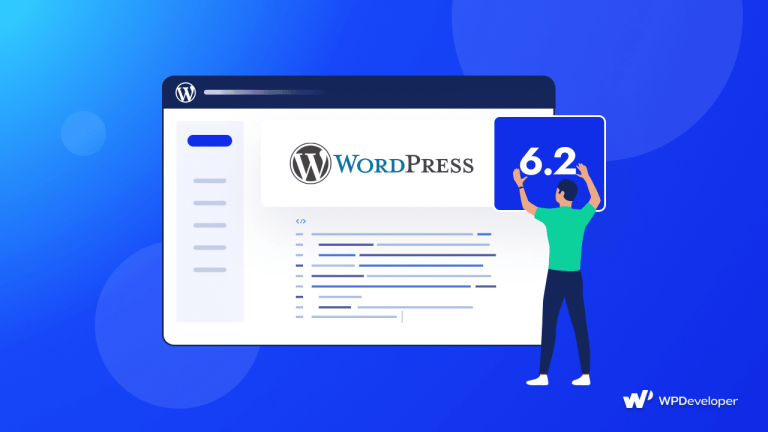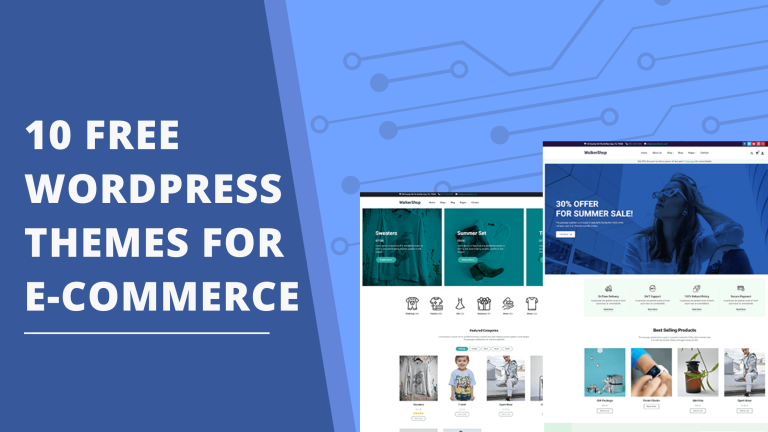参考文章:wordpress搭建完整网站教程-从零开始轻松创建你的wordpress网站
在使用WordPress搭建网站时,我们可能会遇到WordPress全站变灰的问题。这一问题不仅影响了网站的视觉效果,也可能阻碍用户的正常浏览。今天,我将为您提供一套简单明了的解决方案,帮助您有效修复WordPress变灰的问题,确保您的网站重新焕发活力。
什么是WordPress全站变灰?
WordPress全站变灰通常指的是您网站的前端显示异常,页面内容呈现出灰色的覆盖效果,这可能使得您的网站看起来不专业,甚至让访客产生困惑。出现这样的情况,可能是由于主题错误、插件冲突、恶意代码或JavaScript错误等多种原因导致的。
检查主题和插件冲突

参考文章:wordpress插件之王-最强大、最实用的wordpress插件合集
切换到默认主题
我们您切换到WordPress的默认主题(如Twenty Twenty-One),看看问题是否依然存在。这可以帮助您确定问题是否源于当前主题。如果切换后问题消失,您可以考虑更新或重新安装您原来的主题,或者向主题开发者寻求支持。
禁用所有插件
如果更换主题后问题仍旧存在,请尝试禁用所有已安装的插件。往往某个插件的更新或设置不当可能导致冲突。您可以逐个启用插件,直到找到导致问题的插件,再选择禁用或卸载。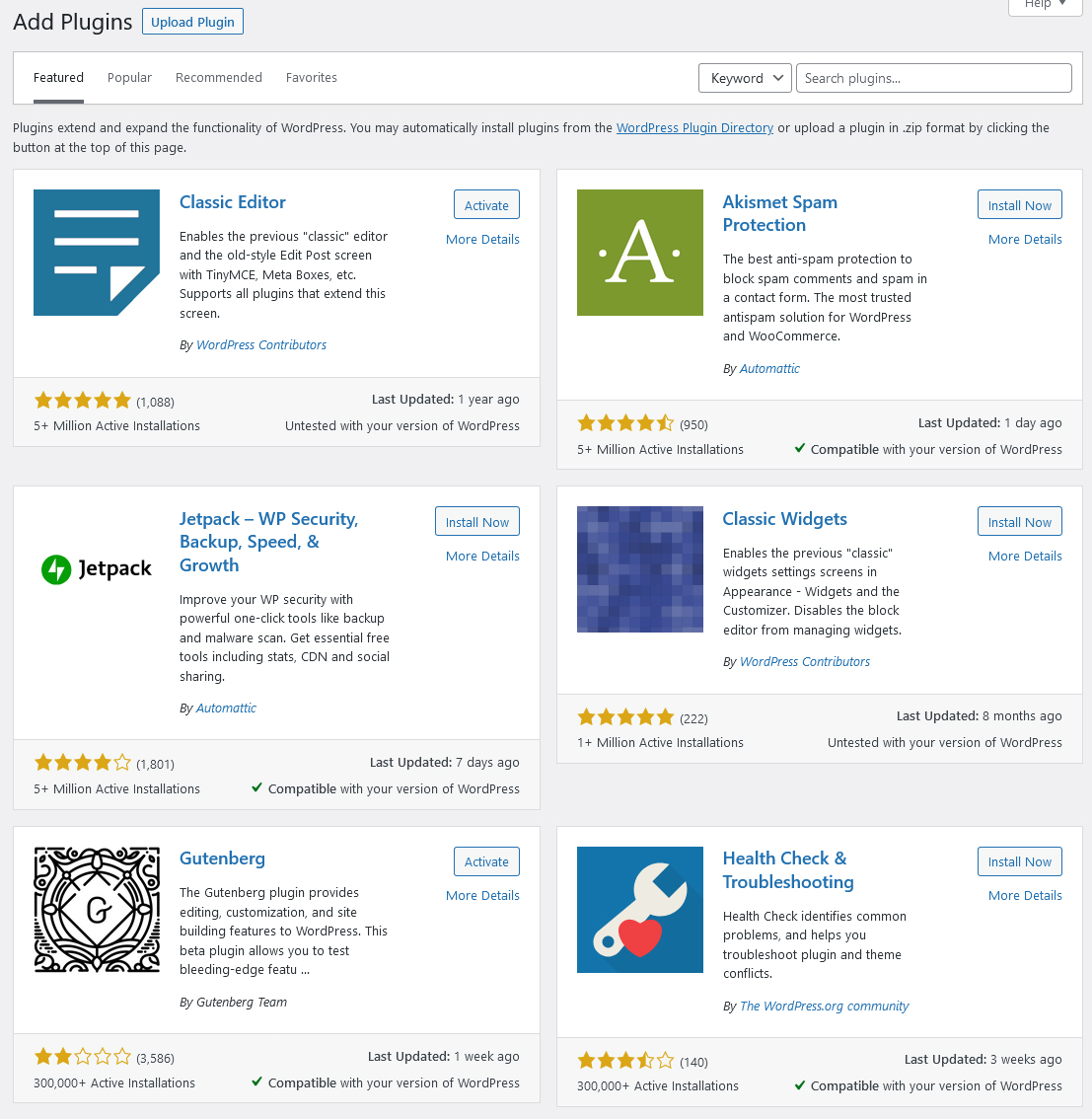
清除浏览器缓存
浏览器缓存的影响
有时,浏览器缓存可能会保存错误的页面数据,导致您查看的页面显示异常。尝试清除浏览器缓存,并重新加载您的WordPress网站,看看是否能解决问题。
使用隐私窗口
你也可以使用隐私/无痕窗口来查看您的网站。这样浏览器不会使用任何缓存,这有助于确认问题是否依旧存在。
检查JavaScript错误
使用开发者工具
在浏览器中打开开发者工具(F12),查看”Console”选项卡,检查是否有JavaScript错误。如果发现错误,可以根据具体的错误信息进行排查。
修复代码错误
如果您找到了JavaScript错误,您需要根据错误提示去修复相关的代码。如果您不熟悉代码修复,可能需要寻求开发者的帮助。
更新WordPress、主题与插件
确保您的WordPress版本、主题和插件都是最新版本。更新常常修复已知的问题,并且有助于提升网站的安全性。您可以在WordPress后台的“仪表盘”中检查更新。
执行安全扫描
如果以上方法均无效,您执行一次全面的安全扫描,查看是否有恶意代码或者木马存在。使用WordPress安全插件(如Wordfence或Sucuri)进行扫描,可以帮助您快速识别并解决问题。
备份与恢复
在进行任何大规模的修改和更新之前,一定要备份您的网站。如果经过多次尝试依然无法解决,您可以通过备份恢复到问题出现之前的状态。
遇到WordPress全站变灰问题并不可怕,您可以通过以上步骤逐一排查。无论是检查主题和插件,清除浏览器缓存,还是更新WordPress组件,这些都是解决问题的有效途径。希望本教程能帮助您早日解决WordPress全站变灰的问题,让您的网站重新回归生机!
如果您有任何问题,欢迎在评论区与我们交流。我们将竭诚为您解答。
本文标题:WordPress全站变灰教程-轻松解决WordPress网站变灰问题
网址:https://www.wpjiguang.cn/archives/14329.html
本站所有文章由wordpress极光ai post插件通过chatgpt写作修改后发布,并不代表本站的观点;如果无意间侵犯了你的权益,请联系我们进行删除处理。
如需转载,请务必注明文章来源和链接,谢谢您的支持与鼓励!